AutoCAD三维模型尺寸标注方法及技巧
- 格式:pdf
- 大小:1.90 MB
- 文档页数:3

AutoCAD的三维图形标注技巧AutoCAD是目前应用最广泛的工程设计软件之一,是采用英制标准和ISO 标准的通用绘图软件[1-3]。
这款软件由Auto desk公司于1982年开发并应用至今,受到了应用者的广泛好评。
它适合于所有需要绘图的场合,利用它可以进行零件、工艺图表、电气图纸设计等,以其功能强,二次开发方便,使用灵活等优点得到迅猛发展。
熟练掌握AutoCAD的功能与应用技巧,可达到使广大用户省时、省力、高效的目的[4-6]。
使用AutoCAD画图,最重要的是清晰和准确。
好的图纸,一眼看上去,就能分得清哪是墙、哪是窗、哪是留洞、哪是管线、哪是设备;尺寸标注、文字说明等清清楚楚,互不重叠[7]。
图面清晰除了能清楚的表达设计思路和设计内容外,也是提高绘图速度的基石。
制图准确不仅是为了好看,更可以直观的反映图面问题,对于提高绘图速度也有重要的影响。
1、AutoCAD的绘图步骤利用AutoCAD可以创建长方体、球体、圆柱体、圆锥体、楔体、圆环体这些基本体素,也可以通过拉伸、旋转的方法将二维对象创建成三维实体,并可以对三维实体进行布尔运算等编辑操作,从而构成复杂的实体模型[8][9]。
1.1 设置绘图环境1.1.1 设置绘图界限用户可根据要求来选择进行绘图界限的设置与否。
如果要进行绘图界限的设置,使用“LIMITS”命令按实体的真实大小设置绘图区域,然后使用“ZOOM”命令并选择“ALL”选项,将新设边界内的区域显示在屏幕上。
继续使用“LIMITS”命令,输入“ON”打开界限检查。
如果所绘图形超出了所设界限,系统不绘制此图形并给出提示信息,则需要输入“OFF”关闭界限检查。
1.1.2 设置图形单位在AutoCAD中,输入命令“UNITS”,通过对话框形式设置单位的显示格式、角度的基准、方位等。
在“长度”选项组中的“类型”下拉列表框中有“小数”、“分数”、“工程”、“建筑”、“科学”五个长度单位类型,“精度”下拉列表框中用于设置长度单位的显示精度。

AutoCAD中的尺寸标注和图层管理技巧第一章尺寸标注技巧在AutoCAD中,尺寸标注是在绘图过程中非常重要的一环。
尺寸标注可以提供准确的尺寸信息,让绘图变得更加规范和易于理解。
下面介绍几个尺寸标注的技巧。
1.1 标注样式选择AutoCAD提供了多种不同的标注样式,如水平标注、垂直标注和对齐标注等。
在选择标注样式时,需要根据绘图的需要和标注的对象来决定。
例如,对于长方形的尺寸标注,选择水平标注或垂直标注更加合适。
1.2 标注位置的选择在进行尺寸标注时,标注的位置也非常重要。
标注应该尽可能清晰地展示尺寸信息,并且不与其他标注或绘图对象重叠。
可以通过调整标注的位置,使其更加美观和易于理解。
1.3 多次标注在进行复杂的绘图时,可能需要对同一部分进行多次标注。
为了保持标注的一致性和准确性,可以使用基线标注或维度样式来实现。
基线标注可以使多个尺寸标注之间保持固定的水平或垂直关系,而维度样式可以保存标注的属性,方便之后的使用和修改。
第二章图层管理技巧图层管理是AutoCAD中非常重要的技巧之一。
通过合理的图层管理,可以提高绘图效率、降低文件大小,并使绘图更加规范和易于编辑。
下面介绍几个图层管理的技巧。
2.1 图层命名规范在创建图层时,应该使用具有一定规范性的命名方式。
可以根据图层的用途、内容或属性进行命名,以便更好地组织和管理图层。
例如,可以使用“墙体-外侧”、“窗户-玻璃”等命名方式。
2.2 图层的使用与封锁在绘图过程中,可以根据需要打开和关闭不同的图层。
这样可以使绘图界面更加简洁,也能够快速地查看和编辑所需的内容。
另外,对于一些不能修改或删除的图层,可以使用图层的封锁功能,以确保图纸的安全性和完整性。
2.3 图层的组织与归类为了更好地管理图层,可以将相似的图层进行组织和归类。
可以将具有相同属性或用途的图层放置在同一组中,以方便管理和控制。
同时,可以使用图层过滤器来进行快速的图层选择和显示。
2.4 图层颜色和线型的设置在AutoCAD中,可以根据需要设置图层的颜色和线型。

CAD中的尺寸标注方法详解CAD(Computer-Aided Design,计算机辅助设计)是一种常用于工程设计和绘图的软件。
在CAD软件中,尺寸标注是一个重要的步骤,用于指定对象的大小和位置。
本文将详细介绍CAD中的尺寸标注方法。
1. 线性尺寸标注线性尺寸标注用于标注直线、圆形和弧形等几何图形的长度。
在CAD软件中,选中需要标注的对象后,点击尺寸标注工具,然后选择两个端点或中点作为标注的起点和终点。
接下来,输入标注文字,CAD会自动计算并显示标注的长度。
2. 角度尺寸标注角度尺寸标注用于标注两条线段或弧形之间的夹角。
在CAD软件中,选择需要标注的夹角,然后点击尺寸标注工具,CAD会自动计算并显示夹角的度数。
3. 圆直径和半径尺寸标注在CAD软件中,标注圆的直径和半径是非常常见的操作。
选择需要标注的圆后,点击尺寸标注工具,然后选择圆心和圆上的一个点。
CAD会自动计算并显示圆的直径和半径。
4. 连续尺寸标注连续尺寸标注用于标注多个相同间距的对象,如梁或柱子的宽度。
在CAD软件中,选中连续对象后,点击尺寸标注工具,然后选择两个端点或中点作为标注的起点和终点。
接下来,输入标注文字,CAD会自动计算并显示标注的长度,并在连续对象之间重复显示。
5. 半径圆弧尺寸标注在CAD软件中,标注半径圆弧可以通过选择圆心、起点和终点来实现。
选中需要标注的圆弧后,点击尺寸标注工具,然后依次选择圆心、起点和终点。
CAD会自动计算并显示圆弧的半径。
6. 连续角度尺寸标注连续角度尺寸标注用于标注多个相邻的角度,如多边形的内角。
在CAD软件中,选中需要标注的角度后,点击尺寸标注工具,然后选择两条角度边的中点作为标注的起点和终点。
接下来,输入标注文字,CAD会自动计算并显示标注的角度,并在相邻角度之间重复显示。
7. 自定义尺寸标注除了上述基本尺寸标注方法外,CAD软件还提供了一些自定义的尺寸标注工具。
例如,CAD软件可以通过选择多个点来标注多段线的长度,也可以通过选择多条线段来标注其总长度。

1 概述在我国目前大力普及和推广三维CAD技术的情况下,在三维CAD软件中如何清楚地表达三维图形的结构、形状、位置、尺寸,对于制造及工程设计人员具有重要意义。
它应该逐渐成为一种基本技能;对三维图形进行尺寸标注主要涉及到以下几方面的问题:①三维图形的表达方法;②三维图形的尺寸标注方法和原则;③三维图形标注具体实现过程。
本部分设定了隐藏,您已回复过了,以下是隐藏的内容本文针对上述几个问题展开研究,并以AutoCAD 2004软件系统为平台,以实例形式给出了其实现方法和手段。
2 三维CAD图形尺寸标注前的表达方法工程技术人员在多年的产品设计、制造过程中,对于零件的图纸表达方式主要体现在以下几种形式。
(1)单一立体轴测视图表达:图形相对简单,曲面少,适用于一个视图就能够表达清楚的场合;(2)四种视图匹配表达:即主视图、俯视图、左视图、轴测视图配置,这种表达比较正规,适用于三维图形相对复杂,必须用四个视图能够表达清楚的场合,而这种表达也最为常用。
(3)多视图匹配表达:对于非常复杂的图形,需要在四视图基础上,增加其它方向视图、局部视图,剖视图表达;其表现更加丰富,尤其适用于比较复杂,用四个视图表达不清的时候。
其表达实现手段和技术相对比较麻烦。
此外,有了三维CAD技术以后,轴测图的表达也可以分为着色图和轮廓投影图两种形式,具体采用哪种形式要根据具体需要。
在三维CAD软件中,一般都给用户提供三维标注手段(即相应命令),但在其实现过程和难易程度上有所不同,为了实现上述目的,需要深入研究不同软件的实现方法,本文是针对AutoCAD 2004展开研究。
3 标注原则研究三维图形尺寸标注需要参考工程CAD制图规则的轴测图标注或二维图形标注原则。
总体原则是正确、完整、清晰、合理与美观。
正确是指要符合标准的规定;清晰是指尺寸标注要易于阅读;合理是指不能出现缺少标注或者冗余标注的情形;合理方面的要求比较复杂,要求尺寸标注符合加工、制造工艺要求;在保证上述三个原则的基础之上,应力求标注处的尺寸美观。

CAD三维图形标注规则与方法一、三维标注有关规定三维标注时,必须在需要求标注尺寸的端面上建立新的坐标系,然后采用平面图形尺寸标注的方法在此坐标系中标注此端面上的相应尺寸,因而在标注时必须遵循《机械制图》国家标注的有关规定:a、轴测图的线性尺寸,必须沿轴线方向标注,尺寸数值为机件的实际大小。
b、尺寸线必须和所标注的线段平行,尺寸界线一般应平行于某一轴测轴的方向;尺寸数应按相应的轴测图形标注在尺寸线的上方;当图形中出现数字字头向下时,应用引线标注,并将数字按水平位置注写。
c、标注角度尺寸时,尺寸线应画成与该坐标平面相应的椭圆弧,角度数字一般写在尺寸线的中断处,字头向下。
d、标注图的直径时,尺寸线和尺寸界线应分别平行圆所在平面的轴测轴;标注圆弧半径或较小圆直径时,尺寸线可以从圆心引出标注,但注写尺寸数字的方向必须平行于轴测轴。
根据以上的规定,我们可以看出,在对三维立体图标注时,建立一个合适的用户坐标系是很重要的。
一般只需在轴测状态下建立左、右、顶三坐标系,并且坐标原点分别位于左顶点,如下图,这样即可以满足国标对字头方向的要求。
如果在竖直标注时,数字位于尺寸线外部时,可以将尺寸线炸开删除,然后采用引线重新进行标注。
二、尺寸样式的建立1、基本规则a、机件的直实大小就当以图样上的标注尺寸数值为依据,与图形的大小及绘图精确度无关。
b、图标中的尺寸以mm为单位时,不需标注计量单位代号及名称。
c、图样中所标明的尺寸为该图所示机件的最后完工尺寸,否则应另加说明。
d、机件的每一个尺寸,一般只标注一次,并应标注在最后反映该结构最清晰的图形上。
2、尺寸组成一个完整的尺寸,一般应由尺寸界线、尺寸线和尺寸数字组成。
a、尺寸界线:只能是细实线,并应由图形的轮廓线、轴线或对称中凡线处引出。
b、尺寸线与箭头:尺寸线用细实线,其终端应画出箭头,并指到尺寸界线。
尺寸线不能和其它图线代替,一般也不得与其它图线重合或画在其延长线上。
c、尺寸数字与符号:数字应按标准字体书写,且在同一张图纸上的字高要一致。

如何在CAD中进行视图和尺寸的标注在CAD设计中,视图和尺寸的标注对于传达设计意图和确保准确度非常重要。
本文将介绍如何在CAD软件中进行视图和尺寸的标注,帮助您更有效地完成设计工作。
1. 创建视图:在CAD软件中,首先需要创建设计对象的视图。
选择适当的视图类型,如正视图、俯视图和剖视图等,以展示物体的不同角度和特征。
通过命令行或工具栏中的相应图标,选择合适的视图选项,并确定视图的位置和大小。
2. 添加尺寸标注:一旦视图创建完毕,就可以开始添加尺寸标注。
选择尺寸标注工具,如“线性尺寸”、“半径尺寸”、“直径尺寸”等。
点击设计对象的两个相关点或边界,软件将自动绘制尺寸线和标注文字。
3. 更改尺寸样式:CAD软件通常提供了各种尺寸样式选项,如不同的箭头形状、文字样式和标注线类型等。
根据设计要求,您可以在属性窗口或尺寸样式编辑器中选择适合的样式,并对其进行个性化设置。
4. 调整尺寸位置:在标注过程中,标注文字的位置有时需要进行微调,以确保易读性和准确性。
通过拖拽标注文字或相关点,或通过调整尺寸标注的属性,可以实现标注位置的调整。
5. 添加符号和注释:除了基本的尺寸标注外,CAD软件还提供了各种符号和注释工具,用于进一步描述设计特征和要求。
您可以添加符号,如直径符号、角度符号和平行符号等,以及注释,如设计规格、材料信息和装配要求等。
6. 标注尺寸链:在复杂的设计中,可能需要标注一组相关尺寸,以确保设计的一致性。
通过选择尺寸链工具,您可以按顺序选择需要标注的尺寸,软件将自动将它们连接,形成一组标注链。
7. 检查和修正错误:完成标注后,及时进行检查,确保每个标注的准确性和逻辑性。
实际上,在设计过程中应该经常进行标注的检查,以避免错误和混淆。
8. 更新标注:在设计过程中,如果做出了修改或调整,必须相应地更新标注以反映新的设计变化。
CAD软件通常提供了自动更新标注的选项,您可以选择手动更新或启用自动更新功能。
9. 导出和共享标注:完成标注后,您可以将设计文件导出为不同的格式,如PDF或图像文件,以便与其他人共享。

AutoCAD的三维图形标注技巧AutoCAD是目前应用最广泛的工程设计软件之一,是采用英制标准和ISO 标准的通用绘图软件[1-3]。
这款软件由Auto desk公司于1982年开发并应用至今,受到了应用者的广泛好评。
它适合于所有需要绘图的场合,利用它可以进行零件、工艺图表、电气图纸设计等,以其功能强,二次开发方便,使用灵活等优点得到迅猛发展。
熟练掌握AutoCAD的功能与应用技巧,可达到使广大用户省时、省力、高效的目的[4-6]。
使用AutoCAD画图,最重要的是清晰和准确。
好的图纸,一眼看上去,就能分得清哪是墙、哪是窗、哪是留洞、哪是管线、哪是设备;尺寸标注、文字说明等清清楚楚,互不重叠[7]。
图面清晰除了能清楚的表达设计思路和设计内容外,也是提高绘图速度的基石。
制图准确不仅是为了好看,更可以直观的反映图面问题,对于提高绘图速度也有重要的影响。
1、AutoCAD的绘图步骤利用AutoCAD可以创建长方体、球体、圆柱体、圆锥体、楔体、圆环体这些基本体素,也可以通过拉伸、旋转的方法将二维对象创建成三维实体,并可以对三维实体进行布尔运算等编辑操作,从而构成复杂的实体模型[8][9]。
1.1 设置绘图环境1.1.1 设置绘图界限用户可根据要求来选择进行绘图界限的设置与否。
如果要进行绘图界限的设置,使用“LIMITS”命令按实体的真实大小设置绘图区域,然后使用“ZOOM”命令并选择“ALL”选项,将新设边界内的区域显示在屏幕上。
继续使用“LIMITS”命令,输入“ON”打开界限检查。
如果所绘图形超出了所设界限,系统不绘制此图形并给出提示信息,则需要输入“OFF”关闭界限检查。
1.1.2 设置图形单位在AutoCAD中,输入命令“UNITS”,通过对话框形式设置单位的显示格式、角度的基准、方位等。
在“长度”选项组中的“类型”下拉列表框中有“小数”、“分数”、“工程”、“建筑”、“科学”五个长度单位类型,“精度”下拉列表框中用于设置长度单位的显示精度。

AutoCAD三视图绘制与标注法一、三视图的基本概念三视图是指能够完整、准确地表达物体形状和结构的主视图、俯视图和左视图。
主视图反映物体的主要形状特征和相对位置关系;俯视图是从上往下看物体所得到的视图,主要表达物体的顶部形状和平面布局;左视图则是从物体的左侧观察得到的视图,用于补充主视图和俯视图未能表达清楚的部分。
二、绘制三视图的准备工作在开始绘制三视图之前,需要对所要表达的物体进行仔细观察和分析,确定其主要的结构特征和尺寸。
同时,要设置好 AutoCAD 的绘图环境,包括单位、图层、线型等。
1、单位设置根据实际需求选择合适的长度单位,如毫米、厘米或英寸等。
2、图层设置创建不同的图层来分别绘制轮廓线、中心线、标注线等,以便于管理和修改图形。
3、线型设置选择合适的线型,如实线、虚线、点划线等,以区分不同类型的线条。
三、绘制三视图的步骤1、主视图绘制(1)根据物体的形状和尺寸,在合适的位置绘制主视图的外轮廓。
(2)绘制内部结构的轮廓,如孔、槽等。
(3)添加中心线,以表示物体的对称关系。
2、俯视图绘制(1)根据主视图中物体的长和宽尺寸,在主视图下方绘制俯视图的外轮廓。
(2)绘制俯视图中的内部结构。
(3)注意与主视图的对应关系,保证投影的准确性。
3、左视图绘制(1)根据主视图中物体的高和宽尺寸,在主视图的右侧绘制左视图的外轮廓。
(2)绘制左视图中的内部结构。
(3)同样要注意与主视图和俯视图的投影关系。
四、三视图的标注标注是三视图中非常重要的部分,它能够准确地传达物体的尺寸和几何关系。
1、尺寸标注(1)选择合适的标注工具,如线性标注、直径标注、半径标注等。
(2)标注物体的长、宽、高、直径、半径等尺寸。
(3)标注尺寸时要注意尺寸线的位置和方向,确保清晰、准确。
2、公差标注对于有精度要求的尺寸,需要标注公差。
公差包括尺寸公差和形位公差。
3、表面粗糙度标注表示物体表面的粗糙程度,通常使用特定的符号和数值进行标注。

AutoCAD入门之二十如何标注尺寸在“修改标注样式”窗口的“调整”页面上将“标注特性比例”选成“使用全局比例”,并将比例设成图纸比例的倒数以后就可以在模型空间里进行尺寸标注了。
通常将标注放在单独的“标注”图层,所以标注前应该在图层下拉列表里点选“标注”图层。
对长度尺寸进行标注用的是“线性”命令。
第一步,操作菜单“标注”→“线性”,命令行窗口提示“指定第一条尺寸界线原点或 <选择对象>:”,点击图形上要标注尺寸的起始点,比如要标注矩形的长度,就在矩形的左上角上点击鼠标。
第二步,命令行窗口提示“指定第二条尺寸界线原点:”,点击图形上要标注尺寸的终点,这里是点击矩形的右上角。
第三步,命令行窗口接着提示“指定尺寸线位置或[多行文字(M)/文字(T)/角度(A)/水平(H)/垂直(V)/旋转(R)]:”,将鼠标向上移动一段距离后点击一下,尺寸就标注好了,标注上的文字是AutoCAD自动测量后放上去的。
如图1中矩形上边的尺寸标注。
点击已经完成的尺寸标注,选中它,再右击鼠标,在快捷菜单上有许多选项,其中“标注文字位置”非常有用,点选“置中”后文字就跑到尺寸线中间去了,比如图1中矩形右边标注的那样。
点选“单独移动文字”后可以用鼠标将文字灵活地移动,比如图1中矩形下边标注的样子。
点选“与引线一起移动”后移动文字的时候会添加文字引线,象图1中矩形左边标注的那样。
在“特性”窗口里可以对选中的标注进行非常多的修改。
图2中左边的标注文字原先是“90”,在“特性”窗口“文字”类别的“文字替代”文本框键入“%%c90”后就替换成了表示直径的格式。
在“特性”窗口“主单位”类别的“标注前缀”文本框内键入“%%c”也可以取得同样的效果。
图2中上边的标注文字原先是“200”,在“特性”窗口“文字”类别的“文字替代”文本框键入“200\S+0.2^-0.1”后就替换成了带上下偏差的格式了。
在“特性”窗口“公差”类别的“显示公差”里选择“极限偏差”,并在“公差下偏差”和“公差上偏差”文本框里分别键入“0.1”和“0.2”也能得到同样的效果,由于下偏差的负号是AutoCAD自动加上的,所以当需要下偏差为正数如“+0.1”的时候,可以在“公差下偏差”里键入“-0.1”,负负得正,显示的就是“+0.1”。

CAD绘图尺寸标注与注释规范在CAD软件中进行绘图时,尺寸标注和注释是非常重要的环节。
它们能够帮助工程师和设计师准确地理解图纸上的尺寸和要求,从而确保设计的精确性和一致性。
为了有效地进行尺寸标注和注释,以下是一些规范和技巧,可以帮助你实现标准和清晰的绘图。
一、尺寸标注规范1. 使用明确的尺寸符号:尺寸标注应使用明确的尺寸符号,包括直线段、箭头和文字。
箭头应垂直于尺寸线,并指向尺寸所测量的对象。
2. 尺寸线的放置位置:尺寸线应尽可能地放置在图形元素的外部,以避免覆盖和混淆。
尺寸线的长度应足够以容纳尺寸符号并与图形元素连接。
3. 手动调整尺寸线:在标注过程中,有时尺寸线可能会与其他图形元素发生重叠。
这时候可以手动调整尺寸线的位置,以保证清晰可读。
4. 保持一致的尺寸样式:在同一图纸中,尺寸标注的样式应保持一致,包括字体、箭头大小和线型。
这有助于读者更容易理解图纸上的标注。
5. 显示尺寸的单位:确保在尺寸标注中明确显示尺寸的单位,如毫米、英寸或其他。
如果图纸上有多个尺寸单位,应通过使用不同的符号或颜色来加以区分。
二、注释规范1. 使用明确的文本:注释应使用清晰明确的文本,以便读者准确地理解所注释的对象。
注释的字体大小应适中,不过大也不过小。
2. 使用正确的注释位置:注释应尽可能地靠近被注释的对象,但又不能与其发生重叠。
可以通过调整注释的位置或使用注释线连接注释和被注释的对象。
3. 使用一致的注释样式:在同一图纸中,注释的样式应保持一致,包括字体、字号和文本样式。
这有助于读者更容易理解图纸上的注释。
4. 避免冗余的注释:注释应简洁明了,避免使用冗长和多余的文字。
只需要提供必要的信息和说明即可。
5. 提供必要的细节:注释应提供足够的细节和说明,以便读者理解图纸上的对象和特性。
注释应回答读者可能会有的问题,并提供所需的信息。
三、其他技巧1. 使用图层管理功能:在CAD软件中,图层管理功能可以用来控制绘图元素的显示和隐藏。

CAD三维制图的尺寸标注
轴测图立体感强、直观性好,在工程上广泛应用,但其尺寸标注麻烦,许多人标注不规范,根据机械制图国家标准的规定,结合工作实践,现阐述标注方法如下。
1、错误的标注:
这是用“线性”标注,显然是很错误的。
这是用“对齐”标注,也不对。
2、正确标注的原则是:
(1)尺寸数字的方向与尺寸界线的方向一致;
(2)尺寸数字与尺寸线、尺寸界线在一个平面内。
3、标注方法:
(1)用“标注”——“倾斜”菜单命令,选中400的尺寸,捕捉长方体的端点为基点,给出倾斜的方向:
(2)确定后,尺寸界线发生了倾斜,符合了标注要求,但尺寸数字还是不正确。
此时应该把尺寸数字旋转-30度:
(3)打开“文字样式”,新建二个新样式,样式名为“30”和“-30”,倾斜角度分别是+30度和-30度:
(4)选中400尺寸,将其置于-30的文字样式中,立刻得到正确的标注:
(5)同样用“标注”——“倾斜”菜单命令,给出倾斜方向,得到:
(6)将400文字旋转+30度,得到正确的标注:
(7)用相同的“倾斜”和“旋转”方法,得到宽度和高度方向的正确标注:。

cad三维标注尺寸的方法
三维标注尺寸是在CAD软件中对三维模型进行尺寸标注的方法,可以帮助用户准确测量和理解模型的各个部分的尺寸。
在CAD软件中,标注尺寸的方法有多种,以下是一些常见的
方法:
1. 线性尺寸标注:选择两个点,通过设定起点和终点的位置,自动显示两点之间的距离。
这种方法适用于测量直线、线段、弧长等直线距离。
2. 半径和直径标注:对于圆或弧形元素,可以选择圆心和半径或者直径两个点,通过设定这些点的位置,自动显示圆的尺寸。
3. 角度标注:选择三个点,通过设定这些点的位置,自动显示这三个点所形成的角度。
4. 面积标注:选择多边形的边界线,通过设定多边形的顶点,自动计算并显示多边形的面积。
以上只是一些主要的标注方法,实际使用中还可以根据具体需要添加更多的标注方法。
标注的尺寸可以根据需要进行调整和编辑,以确保准确性和清晰度。
在进行三维标注时,需要避免重复使用相同的标题文字,这可以通过使用不同的名称、编号或颜色来区分不同的尺寸标注。
这样可以防止混淆和歧义,使标注结果更加清晰和易读。
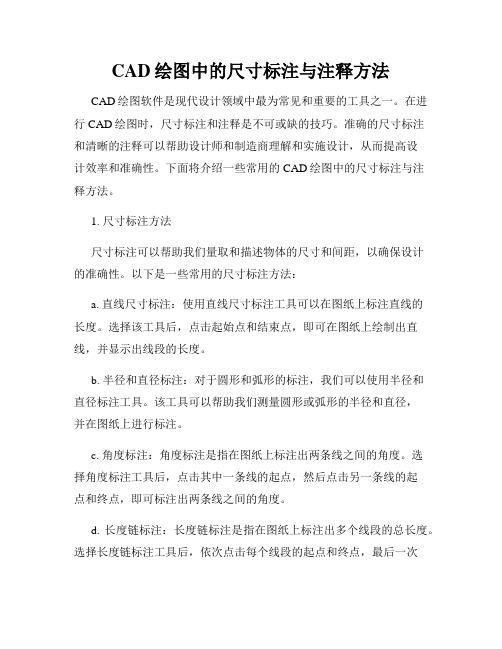
CAD绘图中的尺寸标注与注释方法CAD绘图软件是现代设计领域中最为常见和重要的工具之一。
在进行CAD绘图时,尺寸标注和注释是不可或缺的技巧。
准确的尺寸标注和清晰的注释可以帮助设计师和制造商理解和实施设计,从而提高设计效率和准确性。
下面将介绍一些常用的CAD绘图中的尺寸标注与注释方法。
1. 尺寸标注方法尺寸标注可以帮助我们量取和描述物体的尺寸和间距,以确保设计的准确性。
以下是一些常用的尺寸标注方法:a. 直线尺寸标注:使用直线尺寸标注工具可以在图纸上标注直线的长度。
选择该工具后,点击起始点和结束点,即可在图纸上绘制出直线,并显示出线段的长度。
b. 半径和直径标注:对于圆形和弧形的标注,我们可以使用半径和直径标注工具。
该工具可以帮助我们测量圆形或弧形的半径和直径,并在图纸上进行标注。
c. 角度标注:角度标注是指在图纸上标注出两条线之间的角度。
选择角度标注工具后,点击其中一条线的起点,然后点击另一条线的起点和终点,即可标注出两条线之间的角度。
d. 长度链标注:长度链标注是指在图纸上标注出多个线段的总长度。
选择长度链标注工具后,依次点击每个线段的起点和终点,最后一次点击时可以选择是否要闭合链,即形成一个封闭的形状,并显示出总长度。
e. 其他标注方法:除了以上常用的标注方法,CAD软件还提供了许多其他标注工具。
例如,我们可以使用垂直标注工具来标注出垂直线的长度,或者使用水平标注工具来标注出水平线的长度。
2. 注释方法注释是指在CAD图纸上添加文字和图形来解释和说明设计的特点和要求。
下面是一些常用的CAD绘图中的注释方法:a. 文字注释:文字注释是最常见和基本的注释方法。
通过选择文字注释工具,我们可以在图纸上点击鼠标来添加文字说明。
在添加文字时,可以选择字体、字号和对齐方式来使注释清晰易读。
b. 符号注释:符号注释是指在图纸上添加各种符号来表示特定的意义。
例如,我们可以使用《∆》符号来表示三角形,使用⊥符号来表示垂直等。

C A D3D尺寸的标注方法(总6页)-CAL-FENGHAI.-(YICAI)-Company One1-CAL-本页仅作为文档封面,使用请直接删除设计人员在绘制一些简单的三维图形时,通常都需要标注加工尺寸,比如家具、架子等一些简单的三维图形。
看到很多朋友都不是在CAD中标注尺寸,而是在CAD中画完图形后打印出来,用笔再标注上尺寸。
今天我们在CAD中为一个简单的架子三维图形标注尺寸,以供朋友们作为参考。
在AutoCAD中没有三维标注的功能,尺寸标注都是基于二维的图形平面标注的。
因此,要为三维图形标注就要想办法把需要标注的尺寸转换到平面上处理,也就是把三维的标注问题转换到二维平面上,简化标注。
这样就要用到用户坐标系,只要把坐标系转换到需要标注的平面就可以了。
因此,要想学会三维标注,就要先熟悉一下UCS的转换。
下边笔者就以一个架子的三维图形为例,简单介绍一下三维图形的标注。
图1为一个架子图的三维图形消隐后的图形,下边我们为这个三维的架子图标注上尺寸。
图2为完成尺寸标注的图形。
图1图2一、在上平面标注边缘尺寸移动UCS坐标系的XY平面到架子的上平面,首先在上平面上为其相应的边标注尺寸。
具体操作步骤如下:1、在命令行键入UCS回车,键入M回车,在“指定新原点或 [Z 向深度(Z)] <0,0,0>:”命令提示下用端点捕捉右边的上端点,如图3所示的端点捕捉:图3 图42、然后需要绕Z轴旋转坐标系-90°,在命令行键入UCS回车,键入N回车,键入Z 回车,输入-90回车,就完成了坐标系的转换。
然后就可以在上平面上标注尺寸了,这样就把三维边的标注转换到二维平面上了,标注方法和二维标注完全相同,标注的尺寸图如图6所示;图6图7注意:如果在步骤2中,没有对坐标系进行旋转操作,那么标注出来的图形如图6所示,这样不符合标注的习惯。
二、标注架子的高度尺寸转换坐标系的XY平面到架子右侧的平面,在命令行键入UCS回车,键入Y回车,键入90回车,这样就把坐标系的XY平面定位到架子右侧的平面上了,同理,也把要标注高度的尺寸的边转换到平面上标注了,标注完的尺寸如图7所示。

autocad 3d模型的尺寸参数
在AutoCAD 中,创建和编辑3D 模型时,可以使用不同的尺寸参数来定义和调整对象的大小。
以下是一些AutoCAD 3D 模型中常用的尺寸参数:
一、线性尺寸:用于测量和调整对象的线性尺寸,例如长度、宽度、高度等。
在3D 模型中,可以使用线性尺寸工具来测量和编辑对象的线性尺寸。
二、径向尺寸:用于测量和调整对象的径向尺寸,例如半径、直径等。
对于圆形、圆锥形或球形对象,可以使用径向尺寸工具来定义这些尺寸。
三、角度尺寸:用于测量和调整对象之间的角度。
在3D 模型中,可以使用角度尺寸工具来测量和编辑对象之间的角度关系。
四、比例尺寸:用于按比例调整对象的大小。
可以指定对象在三个轴方向上的比例,实现非等比例的缩放。
五、轴向尺寸:用于测量和调整对象在轴向方向上的尺寸。
在AutoCAD 3D 模型中,可以使用轴向尺寸工具来定义对象在XYZ 轴上的尺寸。
六、基准尺寸:可以选择一个或多个对象作为基准,然后测量其他对象相对于基准对象的尺寸。
这有助于保持相对位置和比例。
以上这些尺寸参数在AutoCAD 中可以通过相应的维度工具或尺寸工具进行设置和编辑。
在创建和编辑3D 模型时,准确的尺寸参数对于确保模型符合设计要求非常重要。

CAD如何给三维图形标注尺寸
我们一般画完图标注的对象都是二维图形,但是三维图形好像还不会?不着急,今天小编告诉你们。
下面就让小编告诉你CAD如何给三维图形标注尺寸的方法,一起学习吧。
CAD给三维图形标注尺寸的方法
一、AutoCAD三维标注是我们画轴测图时经常用到的,可是很多绘图员在绘制图纸时经常犯以下的错误,尺寸标注没有与我们绘制的图形保持一致,如图所示
正确的标注方法如图所示
二、那么如何来标注三维的等轴测图呢?
1.打开AutoCAD软件,进入到三维坐标界面。
在命令行输入V命令按回车键,选择西南等轴测→置为当前→确定。
如图所示就进入到三维坐标。
2.现在我们可以先标注长为60,宽为50的线,在命令行输入dal 命令按空格,接着捕捉线段的两个端点就可以标注出尺寸,如图所示
3.在命令行输入ucs命令按空格键→输入n按空格→在圆柱的上圆心点击左键,就可以把坐标原点定在上圆柱的圆心。
如图所示
4.在命令行输入ddi命令按空格键,捕捉圆就标注出直径,如图所示
5.在命令行输入ucs命令按空格键→输入n按空格→把坐标原点定在右上角点。
6.在命令行输入ucs命令按空格键→输入x按空格→指定绕x轴的旋转角度为90按空格键。
注意这时的坐标轴已经发生变化,接着在命令行输入dal命令,捕捉线段的两个端点进行标注,如图所示。

CAD制图中的尺寸标注方法在CAD制图中,尺寸标注是非常重要的一部分,它能够表达图纸上物体的准确尺寸,方便工程师或设计师进行后续的测量和制作。
下面将介绍几种常用的CAD制图中的尺寸标注方法。
1. 直接尺寸标注法直接尺寸标注法是最常用的一种方法,并且也是最基础的一种。
在绘制物体时,可以通过选择两个端点或其他特定的图形实体来进行尺寸标注。
以直线为例,通过选择直线的两个端点,然后输入尺寸数值,就可以在直线上标注出准确的尺寸。
这种方法简单易行,适用于大部分情况。
2. 基础线标注法基础线标注法是一种更加灵活的尺寸标注方法,它使用了基础线来标注物体的尺寸。
基础线可以是直线、半径、直径等。
在绘制物体时,可以通过选择两个基础线端点,然后输入尺寸数值,即可标注出准确的尺寸。
与直接尺寸标注法相比,基础线标注法可以更好地适应各种复杂的图形。
3. 连续标注法连续标注法是一种快速且高效的尺寸标注方法。
在使用这种方法时,只需选择一个起始点,然后依次选择需要标注的物体的端点,CAD软件会自动计算并标注出相应的尺寸。
这种方法适用于标注一系列相同间距或相同尺寸的物体,如零件的孔距、螺纹的节距等。
4. 余量标注法余量标注法是指在标注尺寸时,考虑到工艺等因素,对尺寸进行适当的增加或减小。
通过余量标注,能够确保物体在制造和装配过程中具有合适的尺寸,以避免因尺寸过大或过小而引起的问题。
在CAD制图中,可以通过选择相应的尺寸标注命令,并输入正负余量数值来实现余量标注。
需要注意的是,在进行尺寸标注时,应尽量使用清晰且易读的字体和适当的尺寸大小,以确保标注在图纸上清晰可见,并且不会与其他标注混淆。
此外,在标注尺寸时应遵守一定的规范,如使用横线表示尺寸线、通过箭头指示尺寸方向等。
总结起来,CAD制图中的尺寸标注方法主要包括直接尺寸标注法、基础线标注法、连续标注法和余量标注法。
根据具体的绘图需求和要标注的物体形状,可以选择合适的标注方法。
通过准确标注尺寸,能够提高绘图的精确度,为后续的制作和测量工作提供准确的参考。

cad三维标注尺寸的方法CAD三维标注尺寸的方法。
在CAD设计中,标注尺寸是非常重要的一环,它直接关系到产品的质量和准确性。
而在三维CAD设计中,标注尺寸更是需要特别注意,因为三维设计涉及到更多的空间和维度,标注尺寸的方法也需要相应的调整和改进。
下面将介绍一些CAD三维标注尺寸的方法,希望能对大家有所帮助。
首先,我们需要了解一些基本的标注尺寸方法。
在CAD软件中,通常有直线尺寸标注、半径尺寸标注、直径尺寸标注等基本标注方法。
这些方法在三维设计中同样适用,但需要根据实际情况进行调整和应用。
其次,对于三维设计中的复杂结构,我们需要采用多视图标注的方法。
这意味着我们需要在不同的视图中进行标注,以确保每个尺寸都能够清晰地呈现出来。
这样不仅可以提高标注的准确性,也可以让其他人更容易理解设计意图。
另外,对于曲面和非规则形状的标注,我们需要采用投影标注的方法。
这种方法可以将曲面或非规则形状投影到一个平面上,然后在平面上进行标注。
这样可以避免因为曲面造成的标注困难,同时也可以保证标注的准确性。
除此之外,对于三维设计中的装配体,我们还需要采用装配标注的方法。
这种方法可以在装配体的不同零部件上进行标注,以确保每个零部件的尺寸都能够清晰地呈现出来。
这对于装配体的质量控制和后续加工非常重要。
最后,我们需要注意标注尺寸的规范性和统一性。
无论采用哪种方法,都需要保证标注的规范性和统一性,以确保整个设计团队能够理解和应用标注尺寸。
这需要对标注尺寸的格式、字体、大小等进行统一规定,以确保标注的一致性。
总的来说,三维CAD设计中的标注尺寸方法需要根据实际情况进行调整和应用,同时需要保证标注的准确性、清晰性和规范性。
希望大家在实际设计中能够根据这些方法进行标注尺寸,以提高设计质量和效率。